Não importa qual telefone Android você usa; O Google Chrome é provavelmente o seu navegador preferido. O navegador da web não apenas possui ferramentas convenientes, mas também recursos que não são vistos em nenhum outro navegador da web.
Depois de começar a usar o Google Chrome no Android e se acostumar com ele, você achará difícil usar qualquer outro navegador da web. Recentemente, ao usar o Google Chrome para Android, descobrimos um ótimo recurso que protege as guias anônimas.
O modo de navegação anônima é um modo de navegação privada do navegador Google Chrome. O modo de navegação anônima não salva seu histórico de navegação, cookies ou outros dados do site. Esta é a escolha ideal para os usuários do Chrome navegarem na web em modo privado.
Embora o modo de navegação anônima deva ser privado, qualquer pessoa com acesso ao seu telefone pode ver todas as suas guias privadas. Para evitar o acesso não autorizado às guias anônimas no Chrome, o Google lançou um recurso que protege suas guias anônimas por meio de uma impressão digital.
mostrar
Como bloquear guias anônimas do Chrome com uma impressão digital
Ocultar guias anônimas do Google Chrome usando bloqueio biométrico não é um recurso novo, mas muitos usuários ainda não sabem disso. Portanto, este artigo discutirá o bloqueio de guias anônimas do Chrome com uma impressão digital. Vamos começar.
1. Para começar, abra a Google Play Store no seu Android.
2. Abra o Google Chrome listagem de aplicativos e instale todas as atualizações disponíveis.
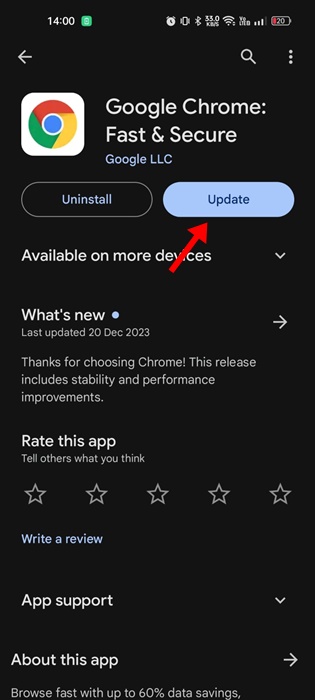
3. Depois de atualizado, abra o navegador Chrome. Em seguida, toque nos três pontos no canto superior direito.
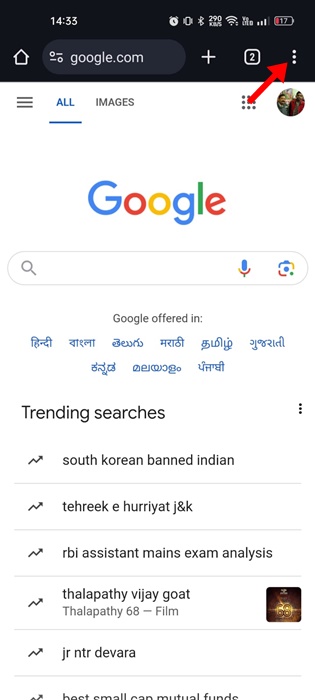
4. No menu que aparece, selecione Configurações.
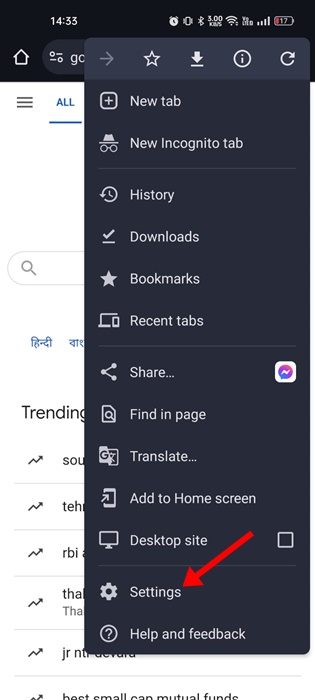
5. Na tela Configurações, toque em Privacidade e segurança.
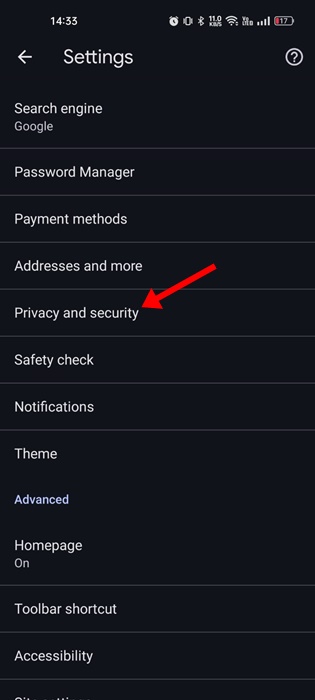
6. Agora, encontre a opção Bloquear guias anônimas ao sair do Chrome. Ative o botão ao lado para ativar o recurso.
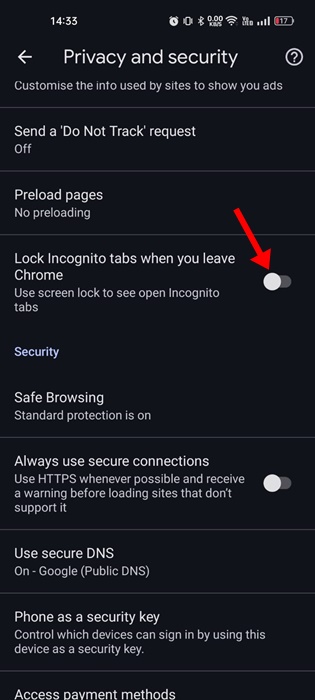
7. Agora, você será solicitado a confirmar sua impressão digital.
É isso! Isso protegerá suas guias anônimas do Chrome atrás de uma impressão digital. Agora, o Google Chrome solicitará que você escaneie a impressão digital registrada em seu telefone ou digite seu PIN para reabrir as guias anônimas.
Não é possível encontrar guias anônimas de bloqueio ao sair da opção Chrome?
Bem, se você não consegue encontrar o recurso nas configurações de privacidade e segurança do Chrome, é provável que esteja usando uma versão desatualizada do Google Chrome.
Você pode abrir a Google Play Store e instalar todas as atualizações pendentes do Chrome. Se já tiver sido atualizado, você pode tentar ativar o recurso modificando um sinalizador do Chrome. Aqui está o que você precisa fazer.
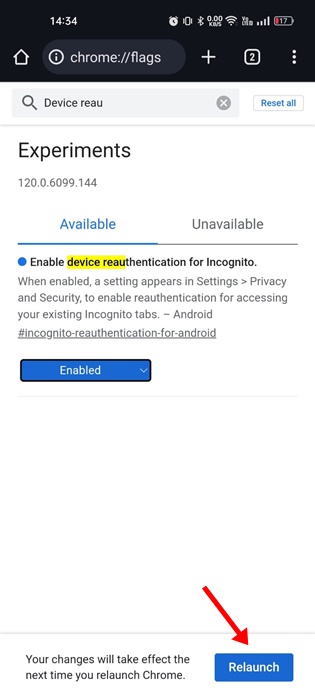
Abra o Google Chrome no seu Android.
Na barra de endereço, cole o seguinte endereço e pressione Enter:
chrome://flags/#incognito-reauthentication-for-android
Toque no menu suspenso Habilitar reautenticação do dispositivo para navegação anônima e selecione Ativado.
Após fazer a alteração, toque no botão Reiniciar.
É isso! Após fazer as alterações, repita as etapas discutidas no artigo para habilitar a autenticação biométrica para guias anônimas.
Portanto, este guia é sobre como proteger suas guias anônimas do Google Chrome por trás de uma impressão digital. Informe-nos se precisar de mais ajuda para proteger o modo de navegação anônima do navegador Google Chrome.
0 Comments